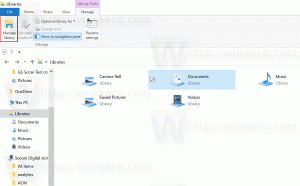MicrosoftEdgeで閲覧ビューのテーマを変更する方法
Microsoft Edgeは、Windows10のデフォルトのWebブラウザーアプリです。 これは、拡張機能のサポート、高速レンダリングエンジン、および簡素化されたユーザーインターフェイスを備えたユニバーサル(UWP)アプリです。 Windows 10 April 2018 Updateでは、MicrosoftEdgeのReadingViewのページテーマを変更して、より個人的で美しいものにすることができます。 方法は次のとおりです。
広告
Microsoft Edgeには、使い慣れたリーダーモードが付属しています。 Firefox と Vivaldi ユーザー。 有効にすると、開いているWebページから不要な要素を取り除き、テキストをリフローして、 広告、メニュー、スクリプトのない見栄えの良いテキストドキュメントであるため、ユーザーはテキストコンテンツの読み取りに集中できます。 Edgeはまた、ページ上のテキストを新しいフォントとリーダーモードのフォーマットでレンダリングします。

Microsoft Edgeは、Reading Viewを使用して、EPUB、PDFブック、ドキュメント、またはWebページのいずれであっても、すべてのドキュメントにわたって、新しい、一貫性のある、より強力なエクスペリエンスを提供します。 この機能は、モーションやアクリル素材などのフルーエントデザインシステムの要素を利用して、ページに焦点を合わせ続ける流動的で楽しい体験を提供します。 ユーザーは、自分の好みに応じて、閲覧ビューのスタイルとフォントサイズを変更できます。 また、テーマを使用してリーディングビューの外観をカスタマイズすることもできます。
MicrosoftEdgeで閲覧ビューのテーマを変更するには、 以下をせよ。
- MicrosoftEdgeで目的のWebサイトを開きます。
- を有効にする 読書ビュー 特徴。
- クリックしてください 学習ツール アイコン。
- 次に、をクリックします テキストオプション アイコン。
- 下 ページのテーマ、好きなテーマを選択してください。 これにより、閲覧ビューの背景色が変更されます。


それでおしまい。
関連記事:
- MicrosoftEdgeに文法ツールをインストールして使用する方法
- Windows10のMicrosoftEdgeでラインフォーカスを有効にする
- MicrosoftEdgeでWebページをすっきりと印刷
- MicrosoftEdgeをプライベートモードで実行する
- Windows10のMicrosoftEdgeで読み上げます
- Microsoft Edgeでタブを脇に置く(タブグループ)
- Edgeでフルスクリーンモードを有効にする方法
- お気に入りをEdgeのファイルにエクスポートする
- MicrosoftEdgeでPDFリーダーを無効にする方法
- MicrosoftEdgeでEPUBブックに注釈を付ける方法